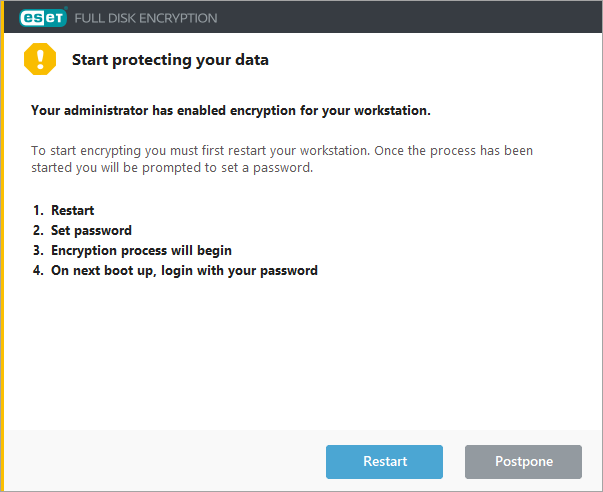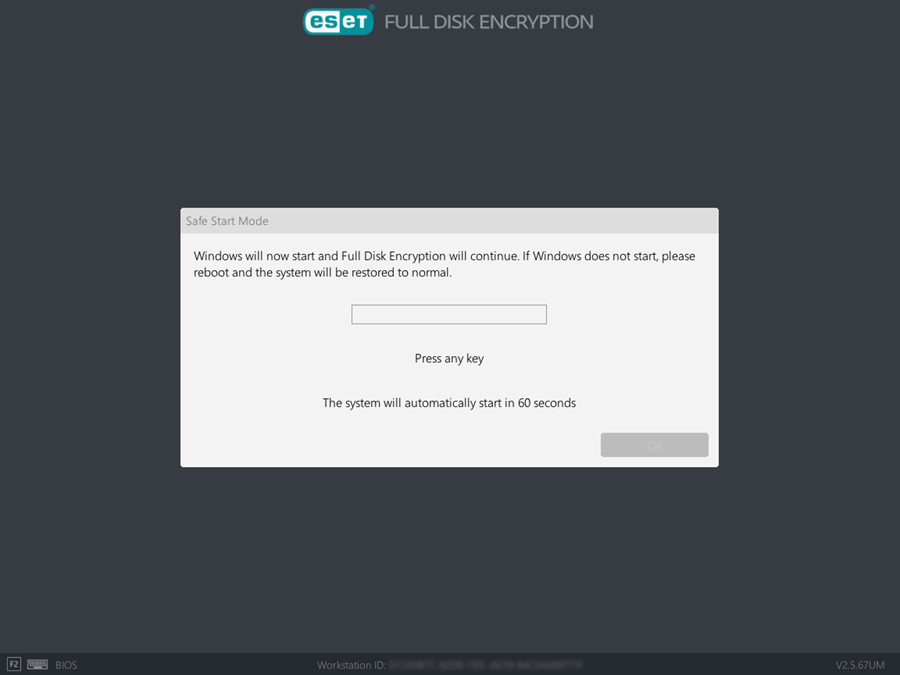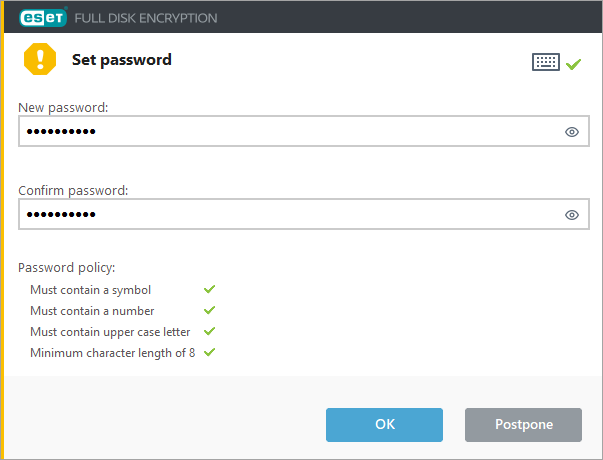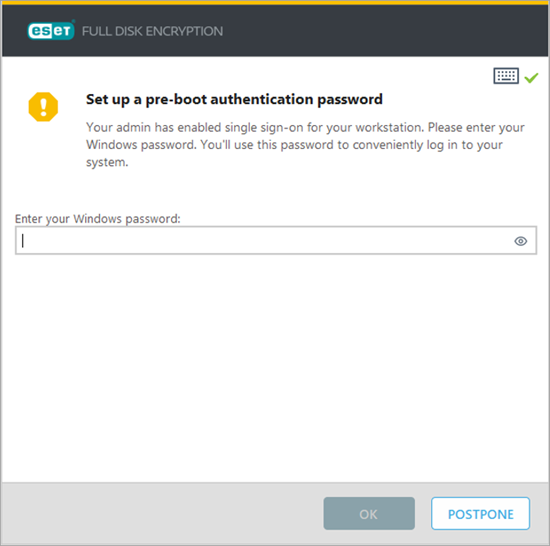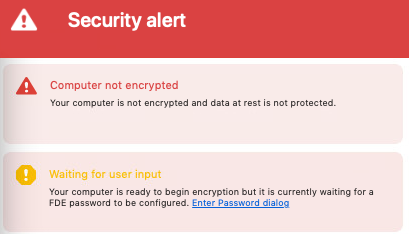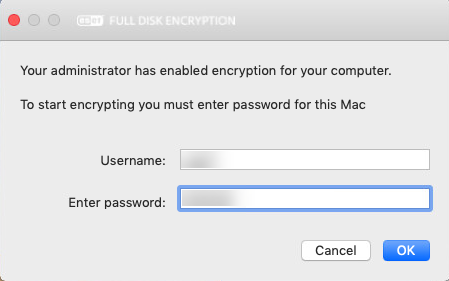Po reštarte sa zobrazí okno s potvrdením úspešnej inštalácie EFDE klienta a s popisom nasledujúcich krokov šifrovania.
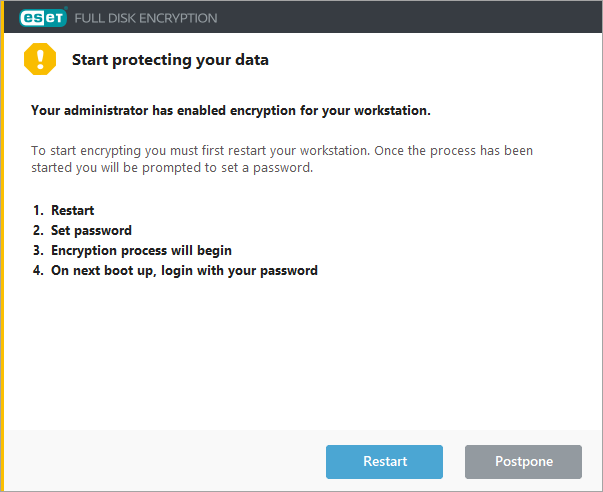
1.Ak chcete proces šifrovania spustiť okamžite, kliknite na Reštartovať, ak ho chcete odložiť, kliknite na Odložiť.
2.Po reštartovaní sa zobrazí obrazovka EFDE Núdzový režim spustenia s odpočítavaním jednej minúty, po uplynutí ktorej sa spustí ďalší krok. Pre okamžité spustenie ďalšieho kroku môžete kliknúť na ľubovoľný kláves.
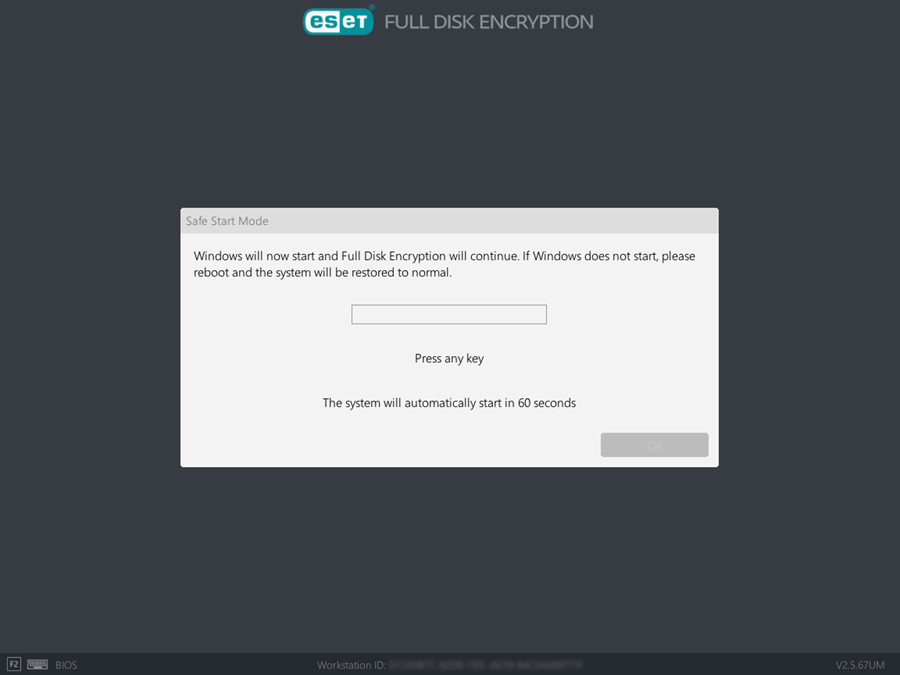
3.Po prihlásení sa je potrebné nastaviť EFDE prihlasovacie heslo.
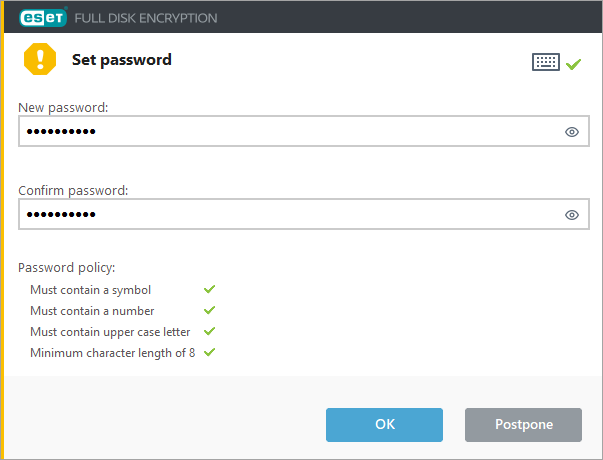
4.Heslo môžete nastaviť okamžite alebo tento krok odložiť na neskôr. V prípade nenastavenia hesla však šifrovanie nebude pokračovať.
|

|
Heslo musí spĺňať potrebné požiadavky uvedené v EFDE konfiguračnej politike.
V prípade, že si používateľ nenastaví heslo a systém sa reštartuje, šifrovanie sa odloží. Pre opätovné spustenie núdzového režimu musí správca odinštalovať a následne znovu nainštalovať EFDE klienta.
|
5.Ak ste v nastaveniach politiky v ESET PROTECT zapli jednorazové prihlásenie, zadajte svoje heslo systému Windows:
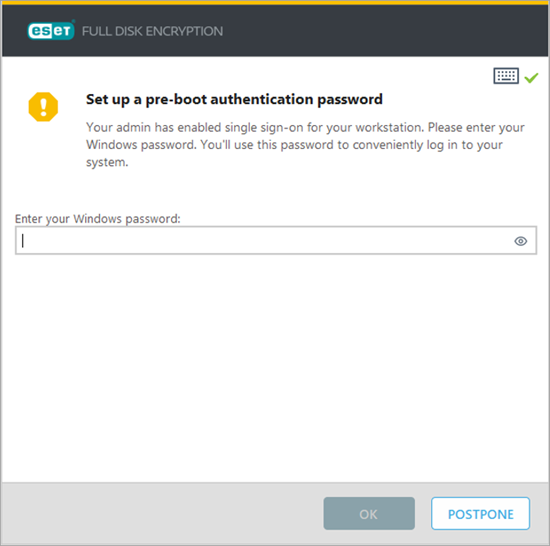
|

|
Jednorazové prihlásenie sa neriadi zásadami hesiel nastavenými v ESET PROTECT; klient by mal určiť zásady hesla v službe Active Directory.
|
6.Vytvorenie hesla iniciuje šifrovanie disku. Stav šifrovania je možné sledovať v klientskej aplikácii EFDE a v konzole na správu v časti Podrobnosti o počítači pre danú pracovnú stanicu.
7.Po úspešnom šifrovaní a reštartovaní sa zobrazí EFDE prihlasovacia obrazovka pred spustením systému, na ktorej je potrebné zadať heslo. |